- Hoy:
- Partidos de hoy
- Real Madrid vs Real Betis
- Manchester City vs Chelsea
- Alianza Lima
- Universitario
- Sporting Cristal
- Liga Peruana de Vóley
Google: Pasos para bloquear un correo no deseado en Gmail
El correo electrónico es una herramienta fundamental, pero en muchas ocasiones recibimos correos no deseados que llenan nuestra bandeja de entrada.
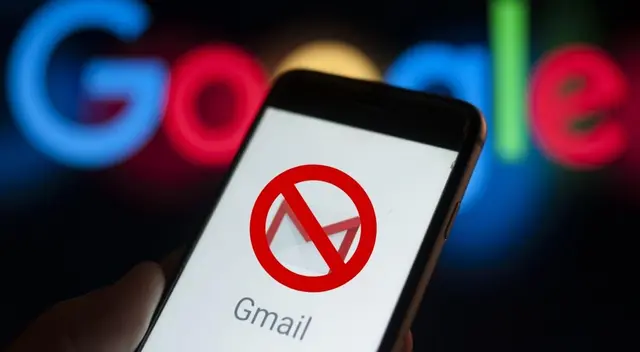
El correo electrónico de Google, Gmail, es una poderosa herramienta en el mundo actual porque se puede utilizar tanto en el ámbito profesional como para múltiples propósitos dependiendo del usuario, como establecer un contacto con amigos o familias, adjuntar documentos o trabajos de valor académico.
- Gmail: Conoce cómo saber si tu contactó leyó el correo que le enviaste
- Google Traductor: Consulta AQUÍ cómo se escribe tu nombre en Chino tradicional
- Google Meet presenta nuevos filtros y efectos para reuniones entre amigos
- Gmail: truco para borrar todos los correos de suscripción en cuestión de segundos
Es tan sencillo de utilizar que tu bandeja de entrada de tu correo electrónico o spam se puede llevar con facilidad, ya que la mayoría de usuarios no tiene conocimientos de como bloquear un correo no deseado ya sea de una empresa o persona.
Google ha implementado una opción para tus los usuarios puedan mantener su correo solo con los mensajes de los contactos que desea tener o considera más importante, ello dependiendo de su estilo de vida.
¿Cómo funciona el bloqueo de correo electrónico en Gmail?
Al momento de bloquear un correo a través de Gmail, significará que dejarás de recibir mensajes de esa cuenta en tu bandeja de entrada; sin embargo, si deseas ciertos mensajes de esa dirección, pero otros no, deberás seguir eliminando u ocultando correos electrónicos a mano de vez en cuando.
Bloquea un correo desde tu computadora
Los pasos para bloquear una cuenta desde una computadora son sencillos y no quiere de mucho tiempo.
- Ingresa a tu bandeja de entrada de Gmail y abre el correo electrónico de la persona que deseas bloquear
- Dirígete a la esquina superior derecha del correo electrónico e identifica un icono formado por tres puntos (⁝)
- Clic en la selección bloquear (nombre del remitente) que aparece en la lista

Bloquea desde tu computadora
Bloquea un correo desde tu teléfono
Aunque el proceso sea similar, la interfaz tiene un aspecto un poco diferente.
- Ingresa al correo del remitente que deseas bloquear
- En la esquina superior del mensaje podrás identificar un icono formado por tres puntos (⁝); los cuales te brindarán una lista de opciones
- Seleccionar Bloquear (nombre del remitente)

Bloquea un correo en Gmail desde tu celular
¿Qué pasa si deseo desbloquear a alguien?
En caso quieras desbloquear a un usuario en un futuro, deberás abrir el mismo menú desplegable en cualquiera de las interfaces y seleccionar Desbloquear (nombre del remitente). Asimismo, también lo puedes ver y desbloquear cualquier dirección bloqueada previamente a través de la pestaña Filtros y direcciones bloqueadas en la opción configuración de Gmail.
Bloquear contactos a través de un filtro
Existen otro método para bloquear un correo electrónico no deseado en tu cuenta de Gmail, el cual consiste en realizarlo por filtros que deseche los correos del determinado correo. Para ello, deberás hacer clic en el icono de la rueda dentada que se encuentra en la parte superior derecha y elegir la opción configuración para entrar a los ajustes.

Bloquea un correo desde un filtro por Gmail
Al ingresar al menú de configuración de Gmail debes pulsa sobre la pestaña “Filtros y direcciones bloqueada” para luego ingresar a la opción “crear un filtro”.
Por último, solo te queda elegir qué acción realizar con los mensajes que te lleguen de ese correo electrónico, es decir, aparte de eliminar, contarás con la opción de categoría u omitirlos. Dependiendo que acción deseas realizar.















